
FAQ - Solar.web APP Solar Energy
Domande generali

Solar.web App
Energy Cost Assistant
Per attivare l'Energy Cost Assistant sono necessari un inverter Fronius compatibile (GEN24 Plus, Verto Plus) e una batteria compatibile. Inoltre, è necessaria una tariffa dinamica col proprio fornitore di energia affinché l‘Energy Cost Assistant possa effettuare le dovute ottimizzazioni.Se il Paese in cui si trova l'impianto è supportato dall'Energy Cost Assistant, il proprietario o il gestore dell'impianto vedrà la pagina di onboarding in Solar.web (portale web) alla voce Impostazioni -> Modalità operativa. Qui l'utente potrà vedere tutti i requisiti necessari per utilizzare l'Energy Cost Assistant.
I requisiti sono:
- Solar.web Premium
- una tariffa dinamica (è prevista l’integrazione con le tariffe basate sulle fasce orarie)
- Attivazione delle previsioni meteo per l'impianto (incluse in Solar.web Premium)
- Inverter aggiornato alla versione firmware più recente (1.34.6 o superiore)
Dopo l'attivazione dell' Energy Cost Assistant nel portale Solar.web, è disponibile una pagina denominata "Modalità operativa" in cui l'utente può attivare e disattivare l'Energy Cost Assistant per il proprio impianto. Qui è anche possibile visualizzare il funzionamento pianificato per il giorno corrente e vedere quando l'Energy Cost Assistant effettuerà determinate verifiche. Un diagramma aiuta inoltre l'utente a comprendere il comportamento del sistema. Questa pagina è visibile a tutti gli utenti con diritti di supervisor del sistema o di proprietario dopo l’attivazione iniziale.
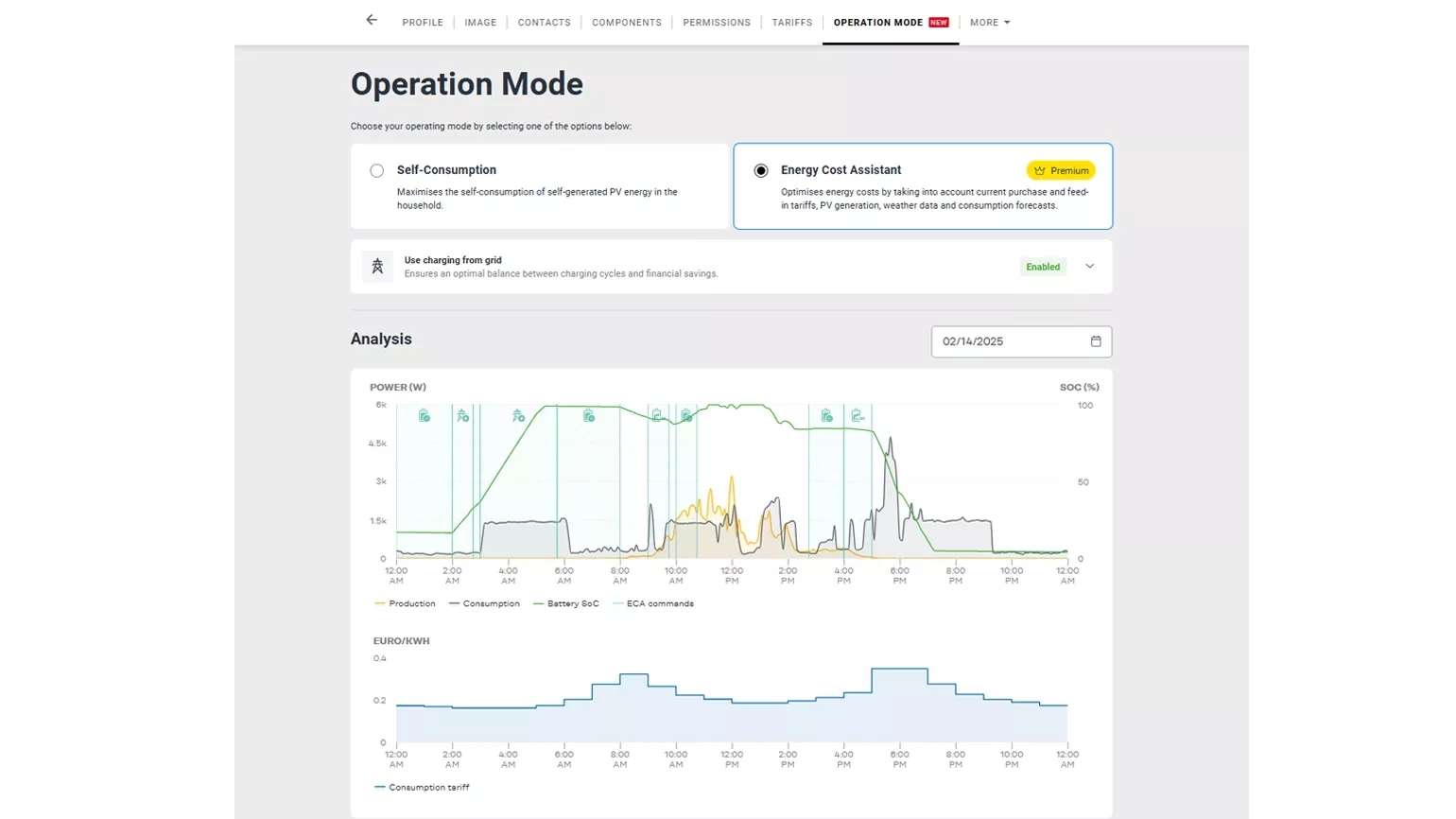
Nell‘app Solar.web, gli utenti con diritti di proprietario o di supervisor dell'impianto possono vedere lo stato attuale sotto il grafico a bolle della dashboard per verificare se l' Energy Cost Assistant sta intervenendo nell'impianto. Questa funzione può essere nuovamente disattivata in Impostazioni -> Modalità operativa.
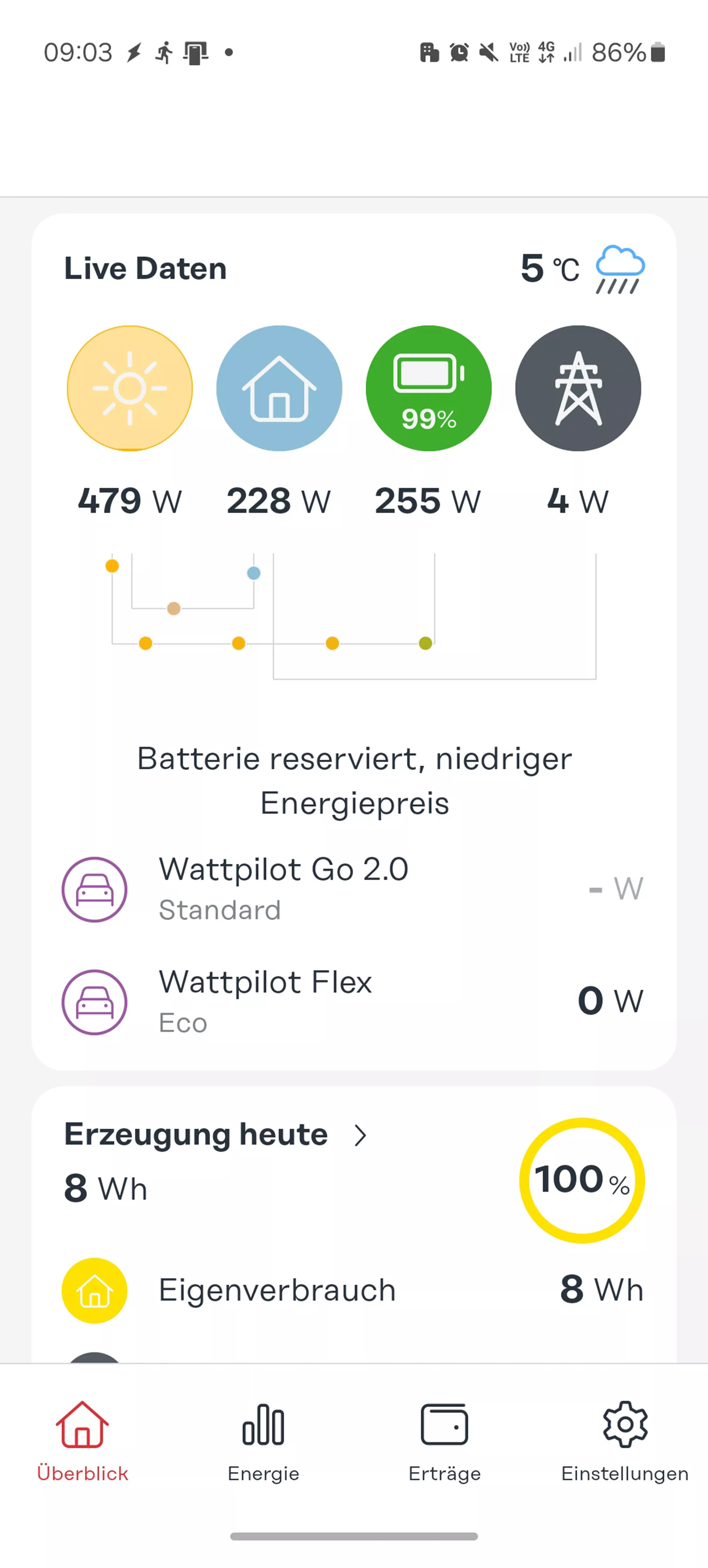
La Sostenibilità è un elemento centrale per Fronius. L' Energy Cost Assistant tiene conto della degradazione della batteria, poiché ogni ciclo di ricarica comporta costi indiretti. Pertanto, l' Energy Cost Assistant carica dalla batteria solo quando è necessario:
- Se non c'è abbastanza energia nel sistema per il consumo previsto.
- Se l'energia è così economica che, anche considerando la degradazione della batteria per ogni carica, ha comunque senso dal punto di vista finanziario.
Attualmente, la differenza necessaria tra il prezzo dell'elettricità più economico e quello più costoso deve essere di 16c/kWh affinchè la batteria venga caricata dalla rete. È previsto che in futuro l'utente possa regolare questa impostazione.
L’elenco completo di tutti i Paesi/fornitori/tariffe compatibili è disponibile sul nostro sito alla pagina: https://www.solarweb.com/Home/PremiumInfo
Se l' Energy Cost Assistant è disponibile in un determinato Paese, è possibile un'integrazione di base con le tariffe del mercato spot. Inoltre, Fronius sta collaborando con alcuni fornitori di energia per fornire prezzi ancora più dettagliati.
Il nostro bilancio energetico è una visualizzazione ottimizzata per analizzare cosa succede con la produzione fotovoltaica, il surplus e come viene coperto il carico. La ricarica dalla rete è stata volutamente esclusa, poiché in passato non era un parametro rilevante. L'energia prelevata viene conteggiata come consumo quando viene scaricata dalla batteria.
Fronius sta lavorando a una nuova visualizzazione che renda questo aspetto più trasparente e mostri chiaramente quando una batteria viene caricata dalla rete. Al momento, questi flussi di corrente potranno essere monitorati nel portale Solar.web, selezionando il canale "Energia dalla rete" – „Consumo“ all’interno del menù „Analisi - Cronologia“.
Per motivi tecnici, la previsione di produzione basata sull'intelligenza artificiale utilizzata dall'Energy Cost Assistant è attualmente disponibile solo per i sistemi che utilizzano questa funzione. Poiché non è ancora disponibile in tutto il mondo, nel bilancio energetico e nel diagramma dall'Energy Cost Assistant ci saranno due previsioni diverse.
Siamo lavorando per migliorare le nostre previsioni basate sull'intelligenza artificiale, che saranno poi integrate nel nuovo bilancio energetico. Le nuove previsioni terranno conto dei valori storici e utilizzeranno un nuovo fornitore di dati meteo per migliorare l‘accuratezza.
Controllo della Batteria
La funzione „Controllo della batteria“ offre ai proprietari dell’impianto la possibilità di preparare manualmente il proprio sistema per un'interruzione di corrente prevista. Dopo che la funzione viene avviata nell’app Solar.web, la batteria viene preparata e il processo di carica ha inizio. La batteria viene quindi caricata fino al massimo SoC (ovvero il valore impostato nell’interfaccia web dell‘inverter o il 100 %). Quando la batteria è completamente carica, viene bloccata per 24 ore. Durante questo periodo, non è possibile scaricarla perché l'energia viene conservata per un'eventuale situazione di alimentazione di emergenza.
Se l'interruzione di corrente si verifica quando la batteria è piena, l'energia immagazzinata nella batteria può essere utilizzata per coprire il consumo. Dopo l'interruzione di corrente, la batteria viene mantenuta sigillata nel caso in cui si verifichi un'altra interruzione di corrente. Se la batteria era ancora carica al momento dell'interruzione di corrente, continuerà a essere caricata fino a raggiungere nuovamente il livello massimo.
Se non si verifica un'interruzione di corrente, la batteria viene sbloccata automaticamente dopo 24 ore oppure l'utente può sbloccarla manualmente nell'app Solar.web.
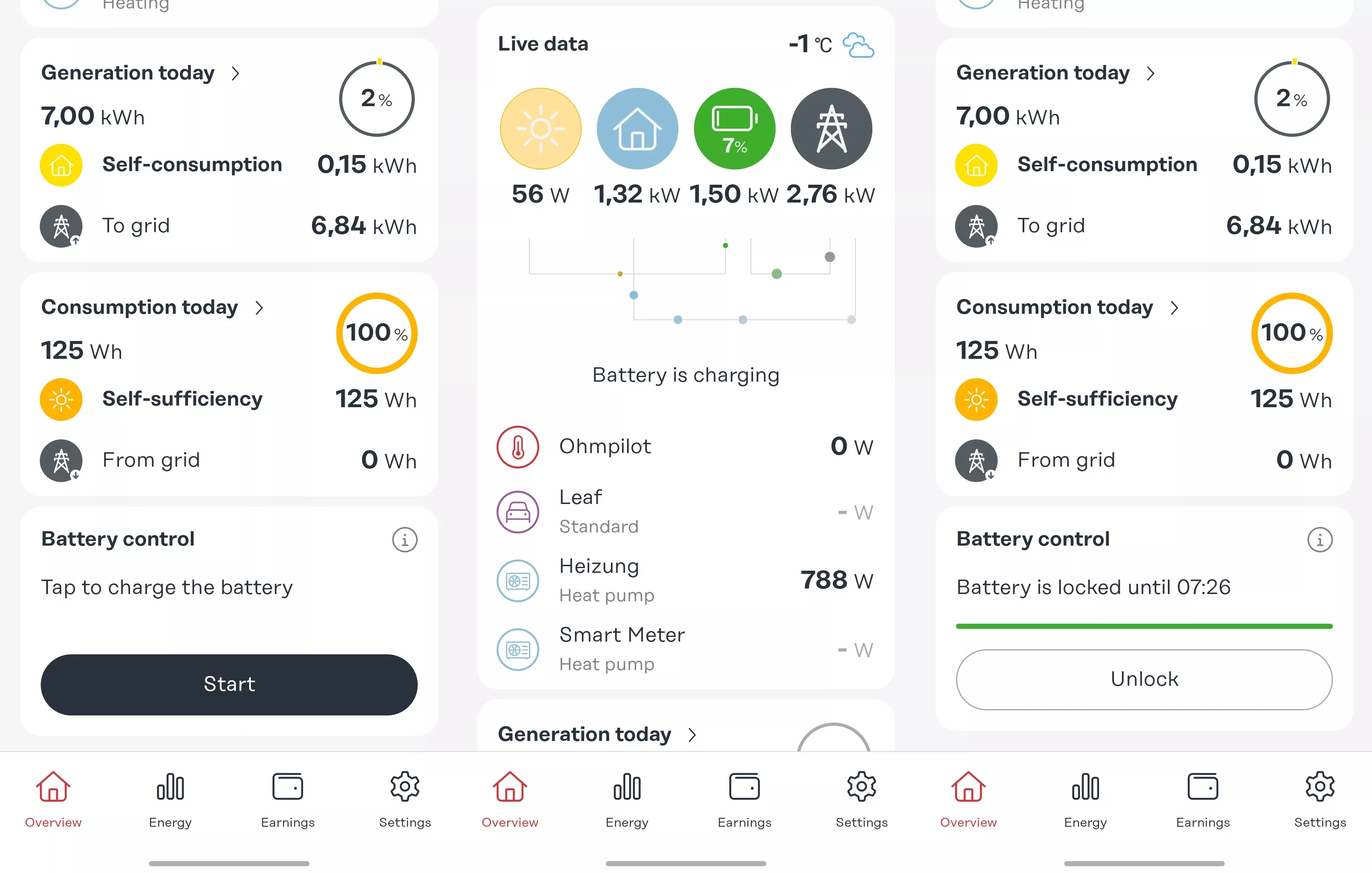
Il nostro bilancio energetico è una visualizzazione ottimizzata per analizzare cosa accade con la produzione fotovoltaica o il surplus e come viene coperto il carico. La ricarica dalla rete è stata volutamente esclusa da questa visualizzazione, poiché in passato non era rilevante in un sistema tradizionale di ottimizzazione dell'autoconsumo. L'energia viene conteggiata come consumo quando viene scaricata dalla batteria.
Fronius sta lavorando a una nuova visualizzazione che renda questo processo più trasparente, mostrando chiaramente quando una batteria viene caricata dalla rete, rendendo il sistema più adatto alle esigenze future. D'ora in poi, questi flussi di corrente potranno essere monitorati nel portale Solar.web, selezionando il canale "Energia dalla rete" – „Consumo“ all’interno del menù „Analisi - Cronologia“.
